En av de vanligaste sökningarna på Facebook Messenger är hur man hittar borttagna samtal. Detta sker naturligt eftersom den blå jätten, numera känd som Meta, är ett av de sociala nätverken med flest användare i världen.
Om du ångrade att du raderade en konversation på Facebook eller om det bara var ett misstag finns det lyckligtvis flera lösningar för att återställa den. Här förklarar vi hur man återställer raderade meddelanden från Facebook Messenger på ett tydligt och snabbt sätt.
- Är det möjligt att återställa raderade konversationer från Facebook Messenger?
- 1. Kontrollera om konversationen är arkiverad eller raderad
- 2. Återskapa arkiverade konversationer på Messenger
- Hur återställer man borttagna meddelanden från Messenger på datorn?
- Hur återställer man borttagna Messenger-meddelanden på Android med File Explorer?
-
Hur man återställer meddelanden från andra sociala nätverk än Facebook Messenger

- Vanliga frågor om borttagna konversationer på Facebook Messenger
Är det möjligt att återställa raderade konversationer från Facebook Messenger?
Det är nästan omöjligt att återställa borttagna samtal från Messenger eftersom de raderas permanent från plattformen.
Så innan du trycker på alternativet radera konversation är det lämpligt att ta några minuter för att tänka över beslutet.
Om du tror att du kan behöva konversationen kan du använda alternativet "Arkivera". Arkiverade meddelanden kommer att skickas till en separat sektion i din inbox i Messenger. De kommer alltså inte att störa dig och du kan komma åt samtalen när du vill.
Faktum är att vissa personer har arkiverat meddelandet av misstag och tror nu att de har raderat det och vet inte hur de ska hitta den raderade Messenger-konversationen. Därför visar vi dig också hur du återställer meddelanden som har säkerhetskopierats eller arkiverats.
1 Kontrollera om konversationen är arkiverad eller raderad
Om du tittar på bilden ligger alternativet "Arkivera konversation" väldigt nära "Ta bort konversation". Det kan alltså vara så att du har fel.
Kanske är konversationen inte raderad, utan arkiverad av misstag, vilket skulle vara goda nyheter om ditt mål är att återställa den, och vi ska berätta hur du ska kontrollera det.
Steg 1. Logga in på Facebook Messenger på datorn.
Steg 2. Klicka på de tre prickarna längst upp till höger, precis bredvid alternativet videosamtal.
Steg 3. Välj alternativet "Arkiverade samtal".
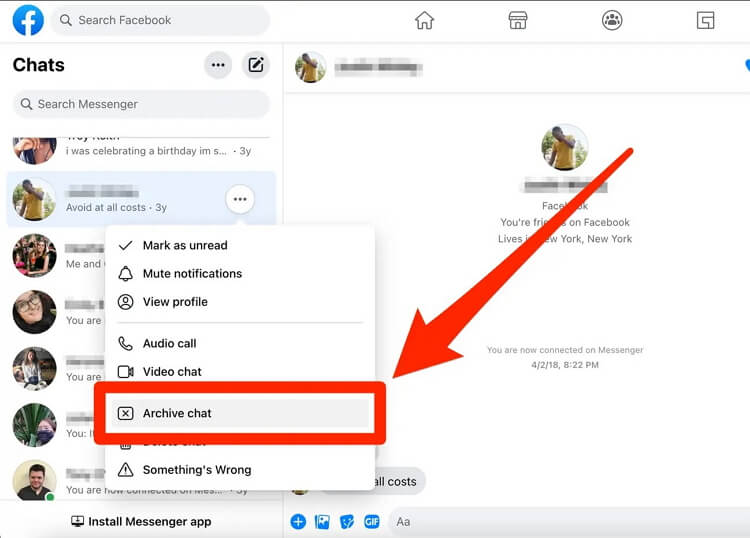
En lista över alla konversationer som du hittills har arkiverat visas. Gränssnittet liknar gränssnittet i Messenger-inkorgen.
2 Återskapa arkiverade konversationer på Messenger
Du har hittat den arkiverade konversationen. Hur ska du nu göra för att få tillbaka den?
Steg 1. Håll markören över den konversation som du vill avarkivera.
Steg 2. Klicka på de tre prickarna som visas.
Steg 3. Kryssa för alternativet "Unarchive Conversation".
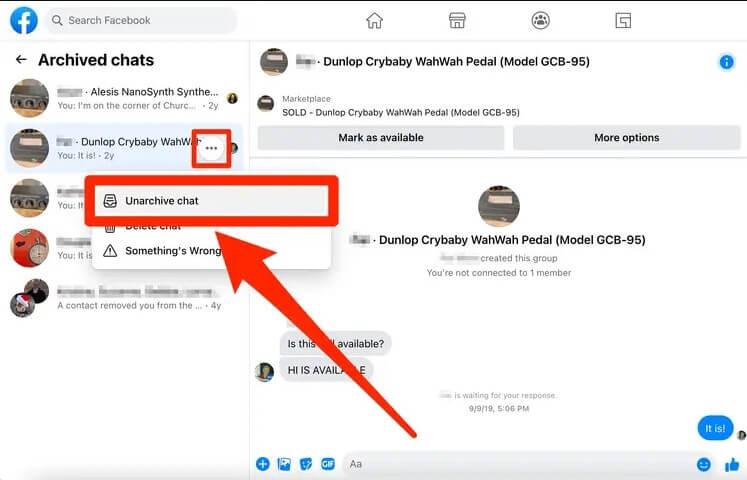
Och det var allt, nu kommer konversationen att visas tillsammans med resten av meddelandena i din inkorg. Det här scenariot skulle vara ett av de bästa eftersom meddelandena aldrig har raderats: det är enklare och du hittar allt.
Hur återställer man borttagna meddelanden från Messenger på datorn?
Om konversationen tyvärr inte arkiveras utan raderas kan du försöka återställa den genom att ladda ner eller spara informationen från Facebook. Även om det också kan göras från mobila enheter är det enklaste och mest bekväma sättet att använda datorn.
Steg 1. Logga in på inställningarna för ditt Facebook-konto.
Steg 2. Välj "Dina Facebook-data".
Steg 3. Klicka på "Visa" i fältet "Ladda ner din information".
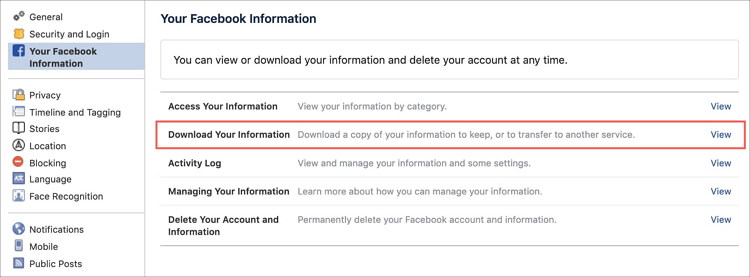
Steg 4. Ange ett tidsintervall från vilket nedladdningen ska ske.
Steg 5. Klicka på knappen "Begär nedladdning" längst ner på sidan.
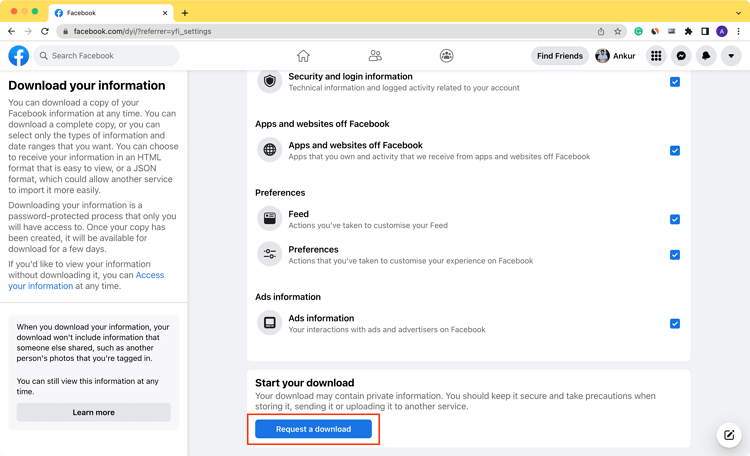
Facebook meddelar dig när filen är redo att laddas ner till din dator. När filen har laddats ner extraherar du den med winRAR eller ett annat liknande program och får tillgång till all din kontoinformation.
Obs
Detta omfattar inte bara konversationer utan även inlägg, händelser, sidor, berättelser med mera. Det är därför möjligt att den nedladdade filen är stor. Nedladdningshastigheten bestäms av hastigheten på din internetanslutning.
Hur återställer man borttagna Messenger-meddelanden på Android med File Explorer?
Undrar du hur du återställer raderade meddelanden från Messenger? Det finns en lösning som använder en filhanterare.
Närmare bestämt pratar vi om File Explorer, ett mycket komplett program som även fungerar med andra sociala nätverk.
Nedan förklarar vi hur du återställer borttagna konversationer på Facebook med hjälp av detta program.
Steg 1. Gå till Google Play Store och skriv in "File Explorer" i sökrutan.
Steg 2. Välj det första alternativet och tryck på knappen "Ladda ner".
Steg 3. Vänta tills den har installerats på din mobila enhet för att börja använda den.
Steg 4. Öppna appen och gå sedan till "Lagring" eller "microSD-kort", beroende på vilket fall du har.
Steg 5. Klicka nu på alternativet "Android - data".
Steg 6. Välj cachemappen > fb_temp.
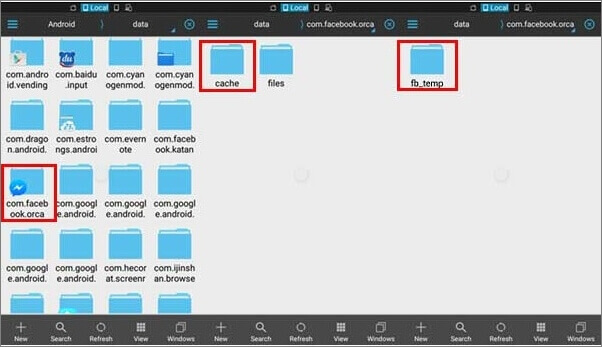
Tips:
- I "fb_temp" lagras de säkerhetskopior som gjorts av det sociala nätverket. Du kommer att se att inom några sekunder kommer många konversationer som hade raderats att visas tillsammans med annan information från ditt konto.
- Det här programmet är version 10.8 och dess storlek är 32 MB. Dess utvecklare anger att den är avsedd för surfplattor och telefoner med operativsystemet Android 5.0 eller nyare versioner.
Det bör noteras att File Explorer-applikationen är gratis och helt säker, eftersom den är listad i Google Play Store.
Hur man återställer meddelanden från andra sociala nätverk än Facebook Messenger
Precis som Facebook Messenger-meddelanden kan du förlora andra typer av meddelanden på din iPhone.
I det här fallet kan ett professionellt återställningsverktyg användas för att återställa andra försvunna eller raderade meddelanden från sociala medier: iMyFone D-Back, som kan återställa mer än 18 typer av data på iPhone, som foton, meddelanden, kontakter, videoklipp etc. från appar från tredje part, oavsett om du har en säkerhetskopia eller inte.
Innan du sparar data till din dator kan du skanna och förhandsgranska, selektivt återställa de data du vill ha, undvika onödig väntetid och återställa endast de iPhone-data du vill återställa. Ladda ner och prova det gratis!
Steg för att återställa andra raderade data på iPhone-appar utan säkerhetskopiering:
Steg 1: Öppna iMyFone D-Back-programvaran och klicka på "Recover from iOS Device". Anslut sedan din iPhone till datorn. Din enhet kommer att upptäckas automatiskt. Klicka sedan på "Nästa".
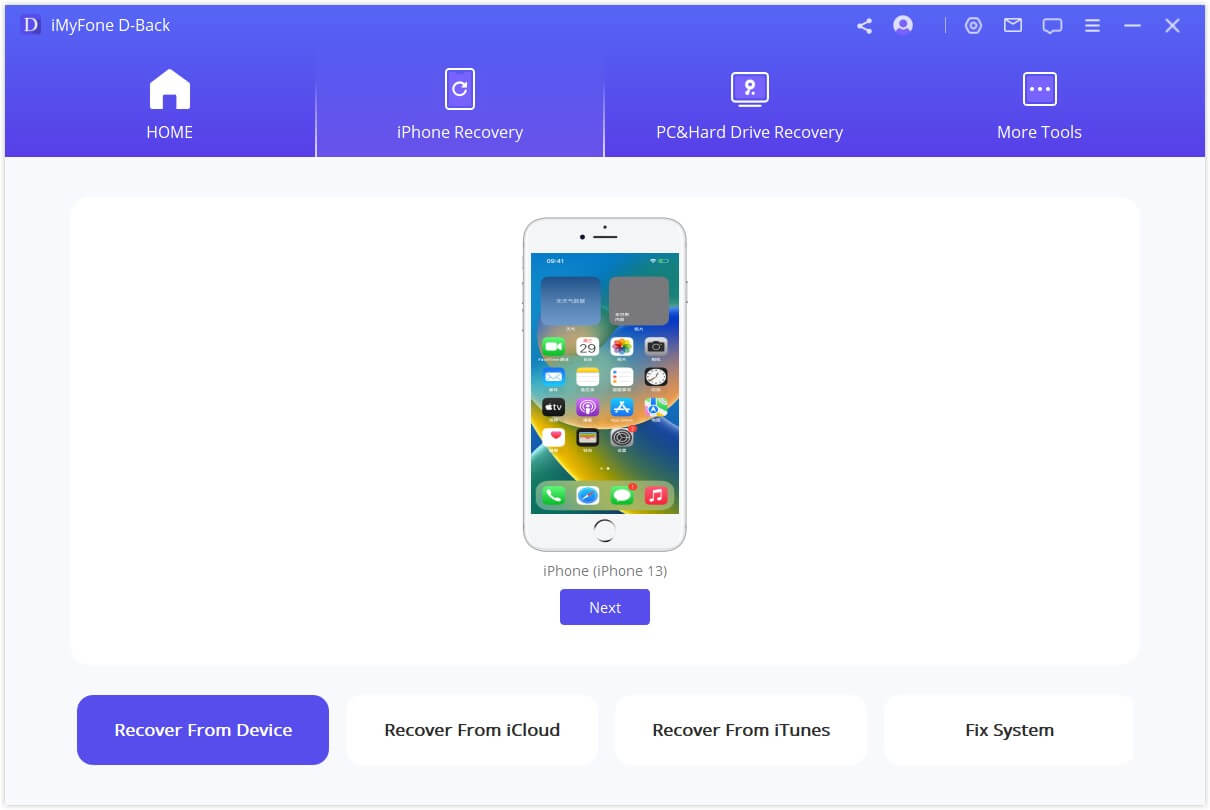
Steg 2: Alla filtyper kommer att visas. Välj de filer du vill återställa från alternativen och klicka på "Browse".

Steg 3: När skanningen är klar visas de filer som kan återställas. Välj alla filer du behöver och klicka på "Recover". Välj en mapp eller skapa en ny mapp för att spara återställda filer. Så snart du har gjort alla val börjar återställningen och du behöver bara vänta några minuter.
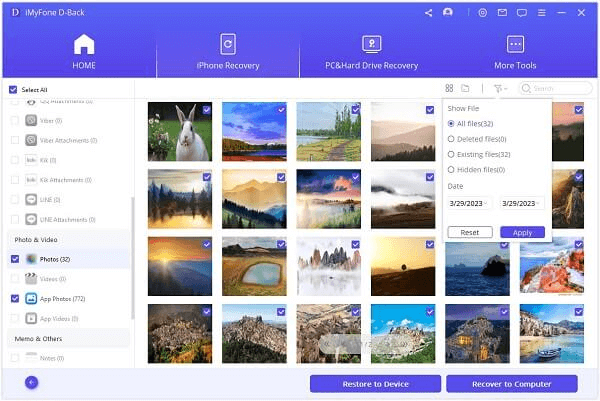
iMyFone D-Back återställer enkelt data genom att komma åt enhetens SQLite-databas. Du kan också återställa innehåll från iTunes- och iCloud-backuper med iMyFone D-Back. Det är värt att prova!
Vanliga frågor om borttagna konversationer på Facebook Messenger
1 Försvinner raderade meddelanden på Facebook Messenger för alltid?
Tyvärr ja. Även om vi tack vare programmen och deras säkerhetskopior delvis kan återställa en konversation gör plattformen det omöjligt att återställa dina raderade konversationer, och detta kan inte lösas med ett återställningsprogram för datorer.
2 Vad är skillnaden mellan att arkivera och radera ett meddelande på Facebook?
Skillnaderna är stora när det gäller arkivering och radering av ett meddelande på Facebook, eftersom det ena verktyget används för att spara och det andra för att helt förstöra all information och alla meddelanden.
En arkiverad konversation försvinner inte, den förblir dold för dig och för andra som väljer att se dina konversationer. Det finns dock fortfarande ett "synligt" alternativ för att få tillbaka alla dessa meddelanden.
Slutsats
Om turen och Facebooks backup är på din sida, med hjälp av verktyg och funktioner i det sociala nätverket, kommer du att kunna hitta de konversationer som du hade övergett för att vara förlorade i Messenger.